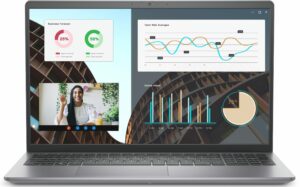Dell Vostro 15 3530の開け方 – 分解とアップグレードオプション
1.底板の取り外し
– ノートパソコンの電源がオフになっており、外部電源から抜かれていることを確認します。
– ノートパソコンを裏返し、底面にアクセスします。
– 8個のプラスネジを外します。一番上の角のネジは固定されており、プレートが少し持ち上がります。
– プラスチックの工具を使って、ネジで持ち上がったところからパネルをこじ開けます。
2.バッテリーの取り外し
– 内部コンポーネントを安全に取り扱うため、まずバッテリーを取り外します。
– メインボードからバッテリーのコネクターを慎重に外します。
– バッテリーを固定している4つのプラスネジを外します。
– バッテリーを持ち上げて取り外します。
3.メモリ(RAM)のアップグレード
– ノートパソコンには、DDR4-3200MHzまたはDDR4-2666MHzのRAMを搭載できるSODIMMスロットが2つあります。
– モデルやType-Cポートの種類によって、RAMの速度は異なります。ノートパソコンに通常のType-Cポートが搭載されている場合は、より低速のRAMが搭載されています。DisplayPort 1.4とPower DeliveryをサポートするType-Cポートを搭載したデバイスには、より高速なメモリが搭載されています。
– アップグレードまたは交換するには、メモリスティックを留めているクリップを静かに外し、慎重に引き抜きます。新しいメモリーをカチッと音がするように挿入します。
4.ストレージのアップグレード
– Vostro 15 3530 には、2230 または 2280 Gen 4 SSD に対応する M.2 スロットが搭載されています。
– SSD を交換またはアップグレードするには、固定ネジを外し、現在の SSD を静かに引き出します。
– 新しいSSDを入れ、正しく固定されていることを確認し、ネジで固定します。
– 内部には、SSDからの熱を逃がすためのサーマルパッドが付いた金属製のシュラウドがあることを忘れないでください。それが正しく配置されていることを確認してください。
5.冷却システムのメンテナンス
– 冷却システムは比較的シンプルで、ファンが1つとヒートパイプが1つです。
– メンテナンスの際は、ファンブレードが汚れていないことを確認してください。ホコリがたまると効率が低下します。
– デバイスがオーバーヒートしている場合は、サーマルペーストの交換やコンポーネントに異常がないかチェックするために、専門家の助けを求めることを検討してください。
注意:内部部品の取り扱いには注意が必要です。不明な点がある場合は、専門家に相談するか、認定サービ スセンターを訪れることをお勧めします。また、ノートパソコンを開けると保証が無効になる場合がありますので、必ず事前に保証条件を確認してください。